
عند محاولة فتح موجه الأوامر، قد تواجه مستخدمي ويندوز خطأ بدء التطبيق. هذا الوضع غير القياسية تماما، وذلك حتى المستخدمين ذوي الخبرة لا يمكن الكشف على الفور أسباب حدوثه. في هذه المقالة، سنقوم بتحليل ما يمكن أن تكون ظهور هذه المشكلة ومعرفة كيفية استعادة عمل CMD.
أسباب الخطأ CMD.EXE
قد تظهر نافذة مع وجود خطأ نتيجة لأسباب مختلفة، ومنها ما هو تافه والقضاء عليها بسهولة. هذه هي الأخطاء التي نشأت بعد الانتهاء غير صحيح من العمل، وتحديث النظام، هجوم فيروسي، واختلال مكافحة الفيروسات. أكثر الحالات النادرة الطابع الفردي والجماعي لهم غير ممكن.بعد ذلك، سوف نقوم أنها من أصل الرقم كيفية حل مشكلة إطلاق CMD.EXE، بدءا من أساليب بسيطة وتنتهي مع المجمع.
نحن بقوة لا ننصح تحميل الملف CMD.EXE على شبكة الإنترنت. في الأغلبية الساحقة، يصاب مثل هذه الملفات مع فيروس ويمكن أن تسبب ضررا للنظام التشغيل!
الأسلوب 1: تغيير الحساب
أبسط الوضع الذي فشل المستخدم لتشغيل التطبيق القابلة للتنفيذ - محدودة حقوق المستخدم. وهذا ينطبق على الحسابات القياسية التي يمكن تكوينها من قبل المسؤول. التشكيلات التقليدية ليس لديها حق الوصول الكامل إلى جهاز الكمبيوتر وإطلاق أي التطبيقات، بما فيها CMD، قد يتم حظر بالنسبة لهم.
إذا كنت تستخدم جهاز الكمبيوتر المنزلية، يطلب من المستخدم باستخدام حساب مسؤول للسماح حسابك لبدء CMD. أو، إذا كان لديك الوصول إلى جميع الملفات الشخصية التي تم إنشاؤها على جهاز الكمبيوتر الخاص بك، قم بتسجيل الدخول كمسؤول. مستخدمي أجهزة الكمبيوتر الشخصية مع هذا السؤال يحتاج إلى الاتصال بمسؤول النظام.
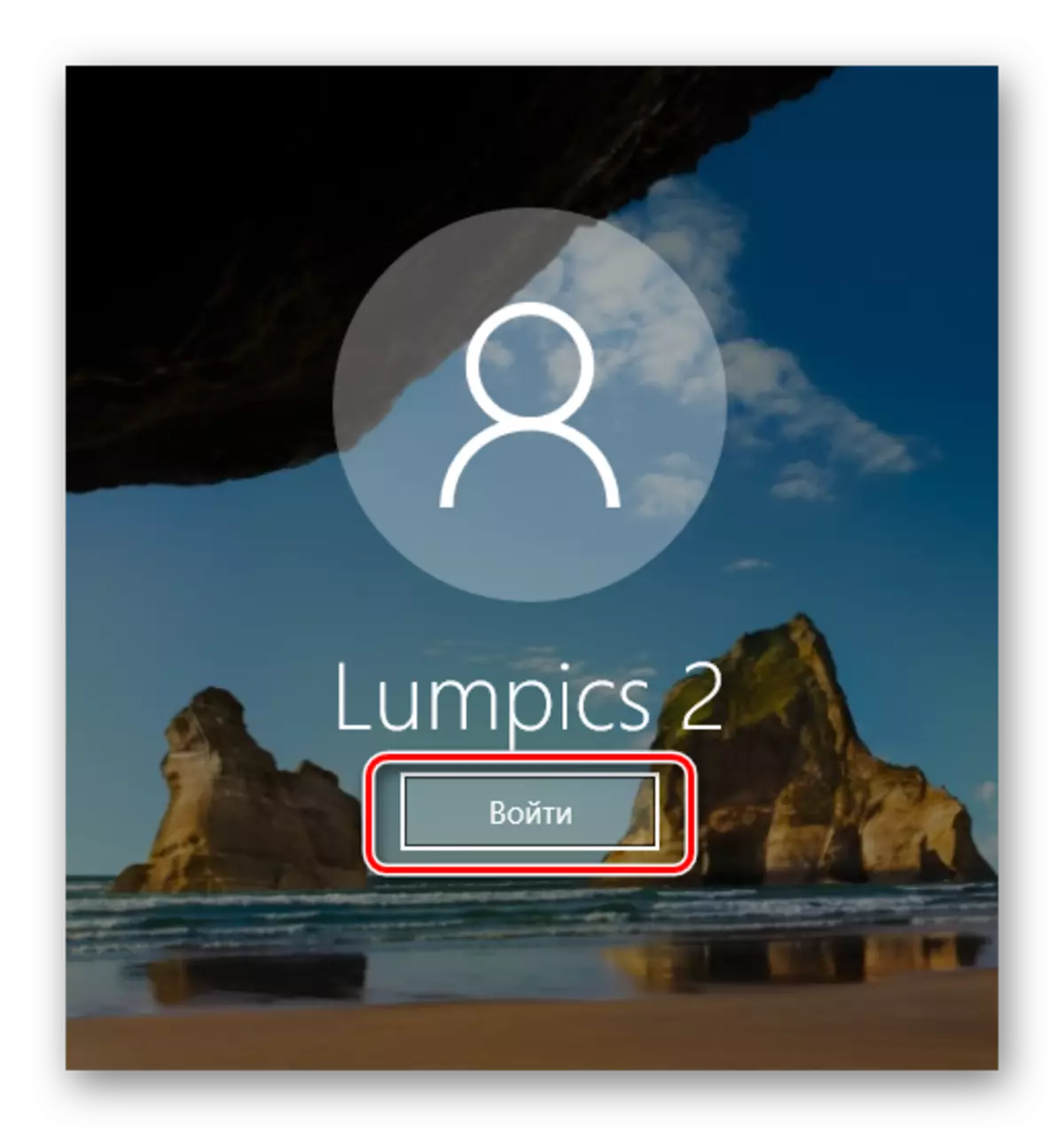
الوضع الآمن
- تحميل في الوضع الآمن.
اقرأ المزيد: كيف لتسجيل الدخول إلى وضع آمن على نظام التشغيل Windows XP، ويندوز 8 أو Windows 10
- محاولة فتح سطر الأوامر. إذا بدأت، أدخل SFC الأمر / SCANNOW
- سوف يتم استعادة العثور على المكونات التالفة، كنت لا تزال لإعادة تشغيل في الوضع العادي والتحقق من عملية CMD.EXE.
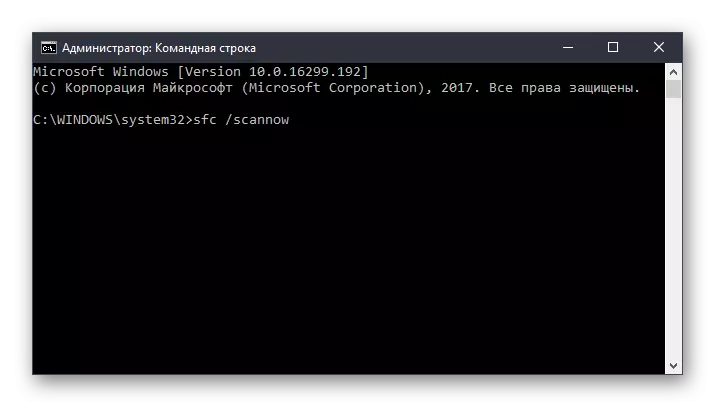
البيئة استرداد النظام
إذا كان في وضع آمن CMD استمرار عدم بدء تشغيل، يجب أن يتم ذلك من وضع الاسترداد. باستخدام محرك أقراص التمهيد أو القرص تشغيل جهاز الكمبيوتر.
- اضغط تركيبة SHIFT + مفتاح F10 لبدء CMD.
الخيار البديل. في كافة إصدارات الحديثة، فإنه يفتح نفسه - عن طريق الضغط على "استعادة النظام" إشارة في الزاوية السفلى من اليسار.
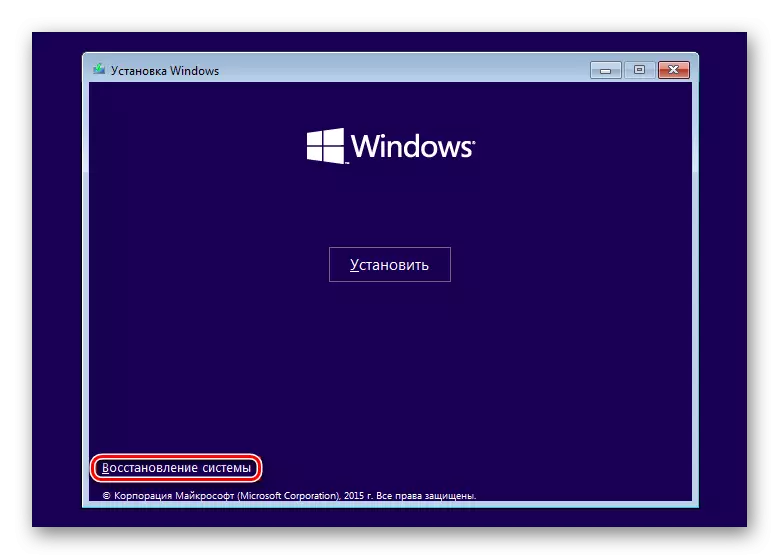
في ويندوز 7، حدد "سطر الأوامر".

في نظام التشغيل Windows 10، انقر على "استكشاف الأخطاء وإصلاحها".
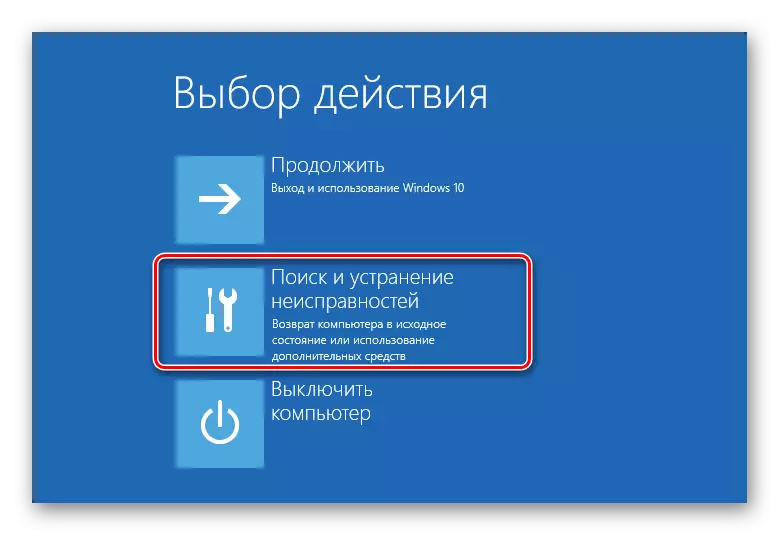
ثم - "معلمات المتقدم".
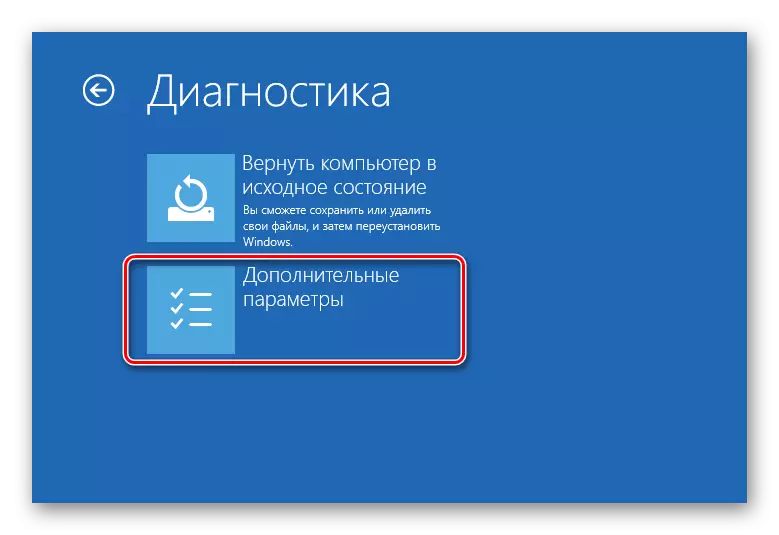
من القائمة، حدد "سطر الأوامر".
- بدلا من ذلك، يصف الأوامر التالية:
diskpart.
يدير تطبيق DiskPart والعمل مع الأقراص الصلبة.
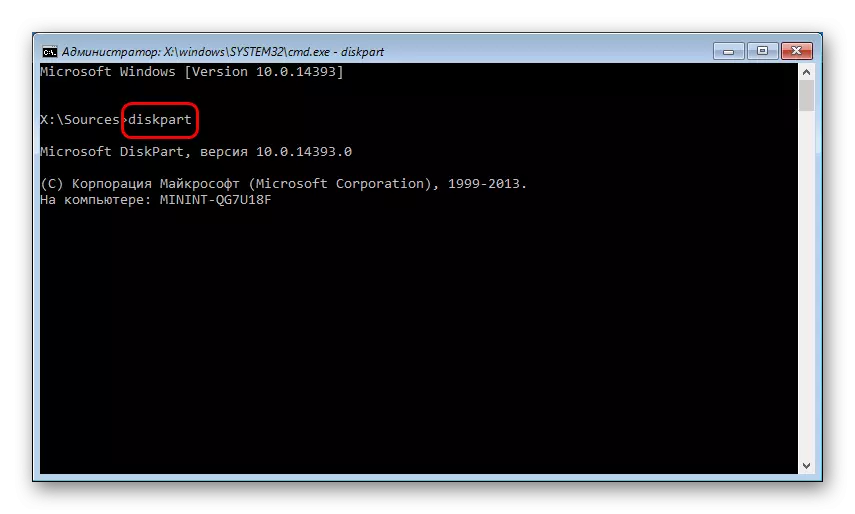
LIST DISK.
يعرض قائمة من محركات الأقراص. إذا كان لديك HDD واحد مع قسم واحد، لا يشترط الأمر.
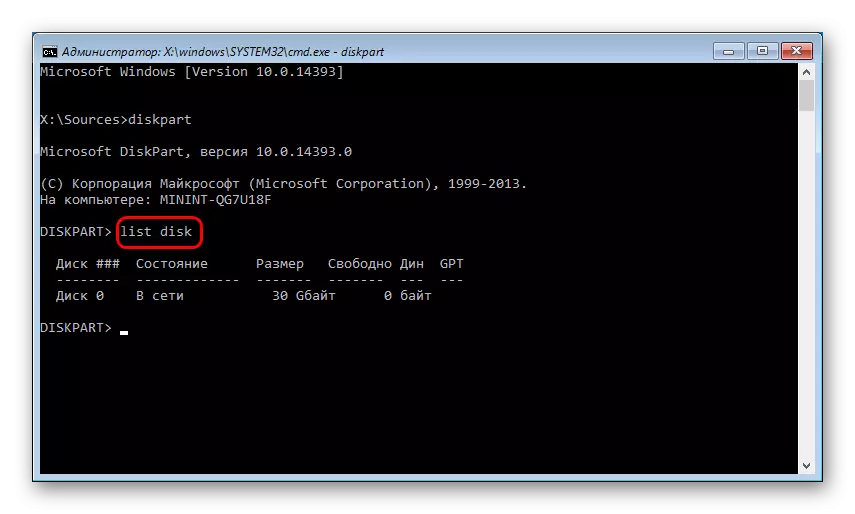
SELECT DISK X.
X - عدد القرص. تحديد القرص الذي هو النظامية في البيئة الانتعاش، فمن الممكن في الحجم. يختار فريق وحدة محددة لمواصلة العمل معها.
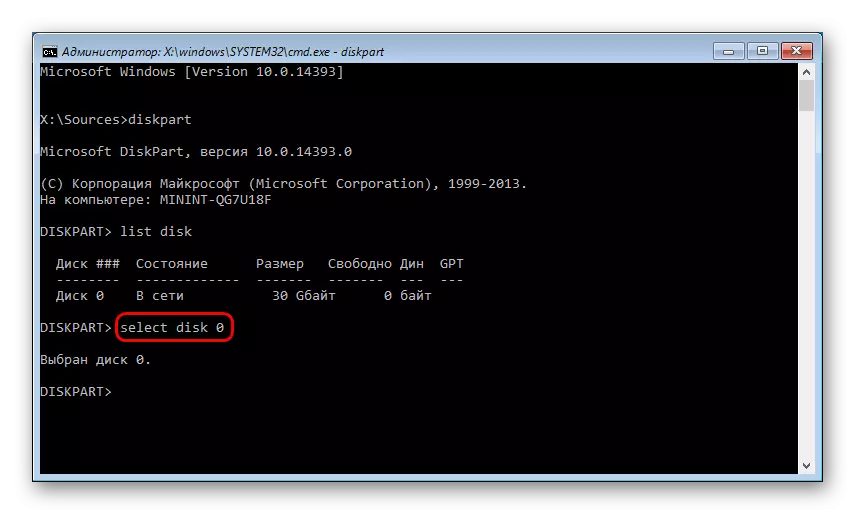
التفاصيل القرص.
يعرض أجزاء من أقسام القرص الثابت مع رسائلهم.
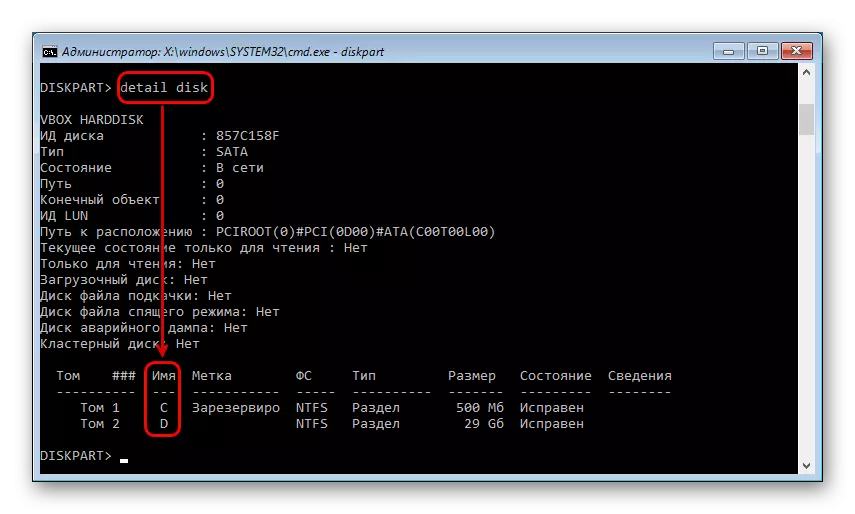
تحديد حرف قسم النظام، كما في الحالة السابقة، من حيث الحجم. فمن الضروري لسبب أن حرف القرص هنا وفي نظام التشغيل Windows قد تختلف. ثم أدخل:
خروج
يكمل العمل مع الأداة المساعدة امكن.
- يدخل:
SFC / SCANNOW / OFFBOOTDIR = X: \ / offwindir = س: \ ويندوز
X هو حرف قسم النظام.

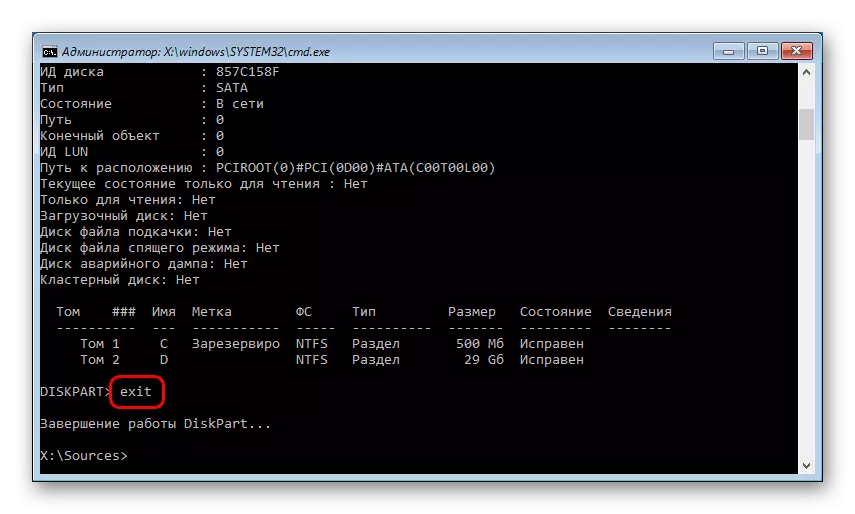
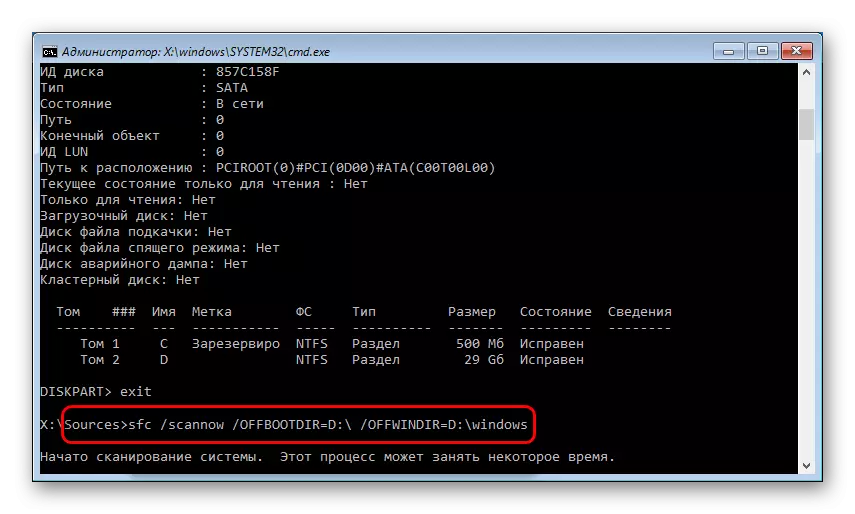
إذا، وفقا لمسح من ويندوز، ويندوز يمكن أن لا يكشف عن اضطرابات سلامة، انتقل إلى النصيحة التالية لحل المشكلة.
الطريقة 8: تنظيف ويندوز من القمامة
في بعض الحالات، يمكن الملفات المؤقتة وغيرها تؤثر على أداء النظام بأكمله. غالبا ما يتعلق الأمر تشغيل السجل - تستلزم عملية غير صحيحة ظهور مشكلة مع سطر الأوامر. قد تنشأ مشاكل التسجيل بعد إزالة غير لائق من البرامج المستخدمة في CMD.EXE عملهم.
الاستفادة من المدمج في الأدوات أو تنظيف النظام خارجية من القمامة.
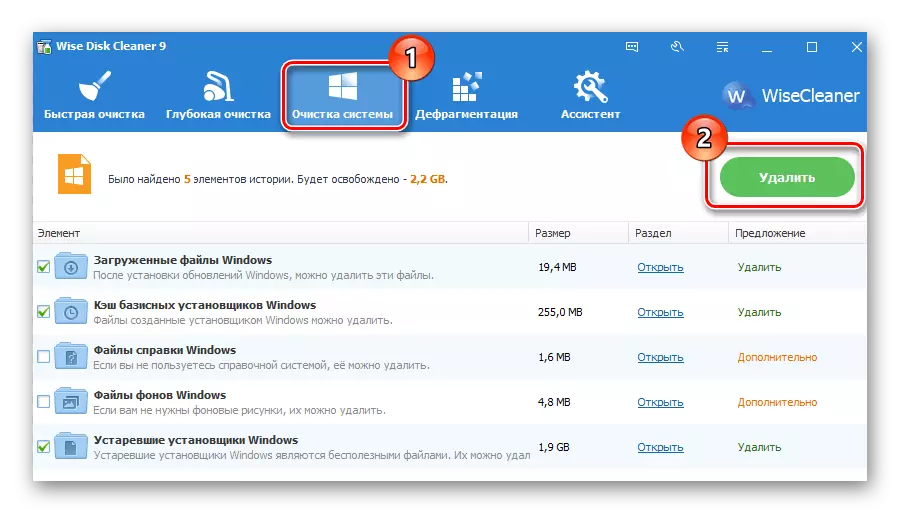
اقرأ المزيد: كيف لتنظيف ويندوز من القمامة
بشكل منفصل، الالتفات إلى السجل النظيف. لا تنس أن تجعل النسخ الاحتياطية.
قراءة المزيد:
أفضل برنامج لتنظيف السجل
تنظيف السجل مع CCleaner
انتعاش التسجيل في ويندوز 7
الطريقة 9: انقطاع أو إزالة مكافحة الفيروسات
هذه الطريقة، للوهلة الأولى، يتناقض تماما احدة من سابقاتها. في الواقع، غالبا ما تصبح تسبب مضادات الفيروسات عن طريق الخطأ إطلاق CMD. ولا سيما في كثير من الأحيان تواجه مستخدمي المدافعين مجانا. إذا كان لديك شك في أن استقرار النظام بأكمله ينتهك الحماية من الفيروسات، إيقاف تشغيله.
إذا تم الحفاظ على المشكلة بعد الاغلاق، فمن المنطقي لإلغاء تثبيت البرنامج. نحن لا ننصح القيام بذلك وفقا لمعيار (من خلال "التثبيت و برامج حذف")، حيث أن بعض الملفات قد تبقى وتستمر في عرقلة عملية WINDOV. إجراء الحذف التام، ويفضل أن يكون في الوضع الآمن.
اقرأ المزيد: كيف لتسجيل الدخول إلى وضع آمن على نظام التشغيل Windows XP، ويندوز 8 أو Windows 10
على موقعنا هو بالفعل هناك تعليمات بشأن إزالة كاملة من مضادات الفيروسات شعبية مع PC.
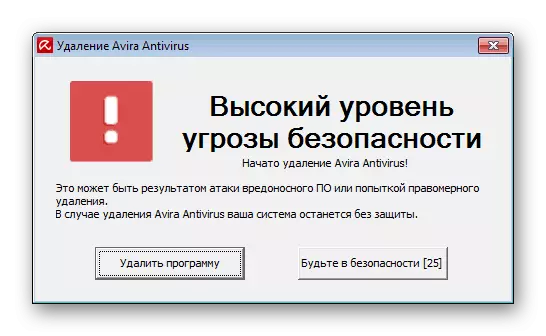
اقرأ المزيد: حذف مكافحة الفيروسات من الكمبيوتر
الطريقة 10: التحقق من تثبيت التحديثات النظام
معطل أو لا إلى نهاية، تحديثات النظام المثبت في بعض الحالات تثير تشغيل النظام غير مستقرة. تأكد من تثبيت نظام التشغيل بانتظام على آخر التحديثات.
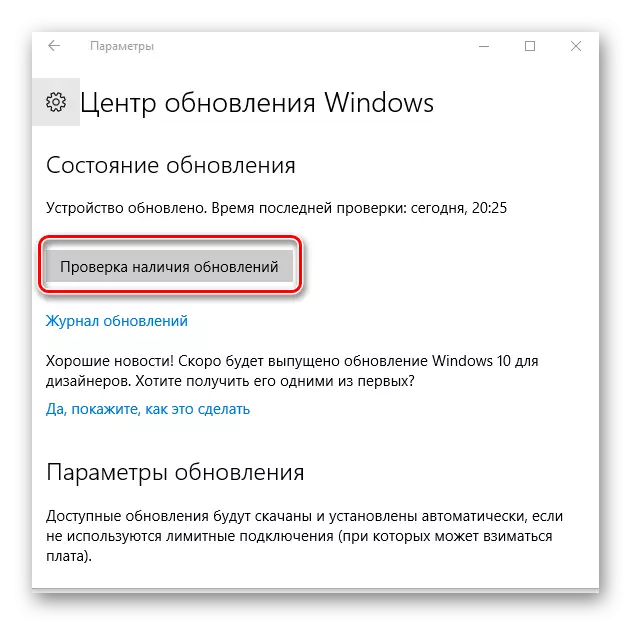
سابقا، لقد تحدثنا بالفعل عن تحديث إصدارات مختلفة من نظام التشغيل Windows. يمكنك أن تقرأ بنود مخصصة لهذا بالرجوع أدناه.
قراءة المزيد:
كيفية تحديث ويندوز XP، ويندوز 8، ويندوز 10
كيفية تمكين التحديث التلقائي في ويندوز 7
ويندوز 7 اليدوي التحديث
إذا رفض النظام ليتم تحديثه، ونحن ننصح للتعرف على التوصيات التي حاسمة هذه المسألة.
إقرأ المزيد: ماذا تفعل إذا لم يتم تثبيت التحديثات في نظام التشغيل Windows
الطريقة 11: استعادة النظام
فمن الممكن أن تثبيت غير صحيح / حذف البرامج أو إجراء المستخدم أثرت مباشرة أو غير مباشرة عن إطلاق سطر الأوامر. أسهل طريقة لمحاولة تقليص دور الدولة في النظام قبل لحظة ظيفتها كل شيء طبيعي. حدد نقطة الاسترداد، في وقت الذي خلق آخر التحديثات أو إجراءات أخرى، في رأيك، أثار المشكلة الناشئة.
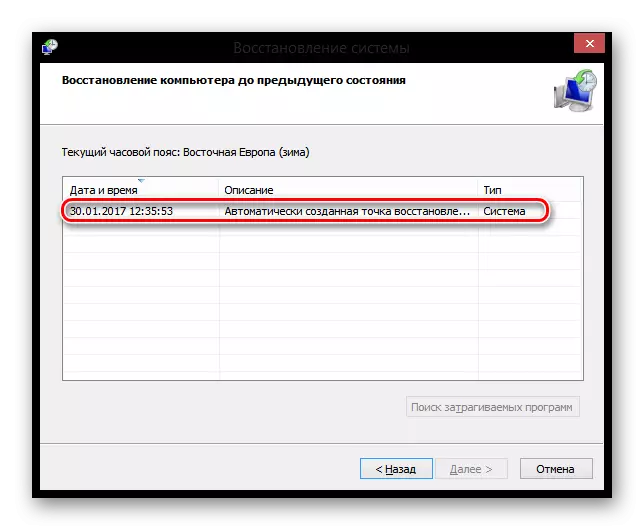
إقرأ المزيد: كيفية استعادة نظام التشغيل Windows XP، ويندوز 8
لاستعادة إصدارات أخرى من Windows، فإن التعليم في استعادة فوز 8 تناسب أيضا، لأن مبدأ العملية في هذه OS لا يختلف جوهريا.
الطريقة 12: إعادة تثبيت نظام التشغيل
قرار جذري التي ينبغي أن يلجأ فقط في الحالات التي لم كل النصائح الأخرى لا تساعد. على موقعنا يمكنك التعرف على المادة التي تجمع بين تثبيت إصدارات مختلفة من Windows.
يرجى ملاحظة أنه يمكنك إعادة تثبيته مع خيارين:
- تحديث: تثبيت نظام التشغيل Windows مع حفظ الملفات، المعلمات والتطبيقات - في هذه الحالة، سيتم حفظ جميع الملفات إلى المجلد Windows.old وسيكون لديك لاستخراجها من هناك حسب الحاجة، ثم قم بإزالة المخلفات غير الضرورية.
- انتقائية: تثبيت نظام التشغيل Windows فقط - يتم تنسيق قسم النظام بأكمله، بما في ذلك ملفات المستخدم. عند اختيار هذه الطريقة، تأكد من أن يتم تخزين كافة ملفات المستخدم إما على قرص آخر (قسم)، أو أنك لا حاجة إليها.
اقرأ المزيد: كيفية حذف المجلد Windows.old
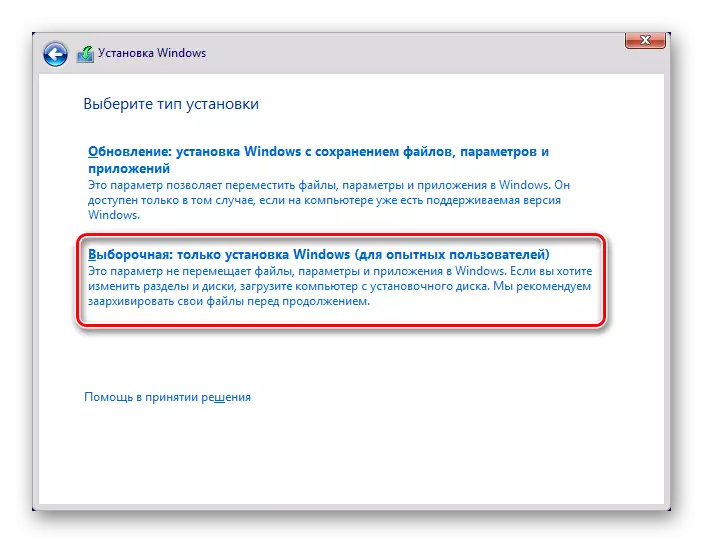
اقرأ المزيد: كيفية إعادة تثبيت ويندوز
استعرضنا الطرق الأكثر شيوعا في حل المشكلة المرتبطة CMD.EXE أخطاء الاطلاق. في معظم الحالات، يجب أن يساعد على ترسيخ العمل من سطر الأوامر. إذا كنت لا تزال لا يمكن بدء تشغيل واجهة CMD، يرجى الاتصال التعليقات الخاصة بك.
